最近使用Win10係統的用戶反應係統中的防火牆無法設置,點擊【使用推薦設置】後彈出了:Windows 防火牆無法更改某些設置。錯誤代碼 0x80070422 的提示,win10防火牆不更改設置怎麼辦?
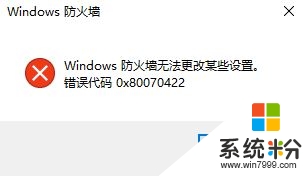
win10防火牆修改不了設置的解決方法:
1、按下【Windows+R】組合鍵打開運行,輸入services.msc 點擊確定 ;
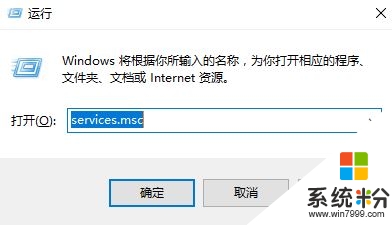
2、在服務界麵雙擊打開【Windows Firewall】 將“啟動類型”修改為【禁用】,點擊【應用】,此時“啟動”按鈕變成可選狀態,點擊【啟動】-【確定】;
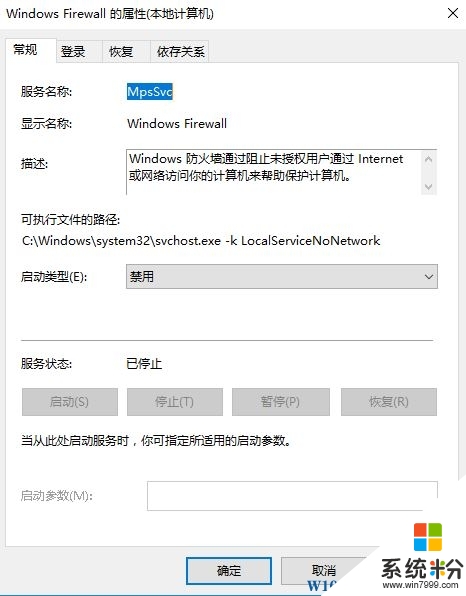
3、完成設置,在任務欄的網絡圖標上單擊鼠標右鍵,選擇【打開網絡和共享中心】;

4、點擊【Windows 防火牆】-【啟用或關閉 Windows 防火牆】;

5、點擊【使用推薦設置】即可開啟防火牆
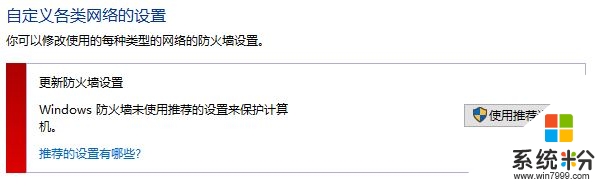
【win10防火牆不更改設置怎麼辦】這就跟大家分享完了,如果身邊有朋友遇到同樣的電腦使用疑問的話,可以將上述教程分享出去。還有其他的windows係統下載後操作的疑問的話,歡迎上係統粉官網查找解決的對策。
win10相關教程